Ein anderes Zitat als einen Quellenverzeichnis-Eintrag hinzufügen
Wenn Sie ein Zitat hinzufügen möchten, das anders bezeichnet ist als der Quellenverzeichnis-Eintrag, verwenden Sie ein citation-Element und fügen Sie darin einen Querverweis hinzu. Der Querverweis muss auf die xml:id des entsprechenden biblioentry-Elements erfolgen.
Wählen Sie im Content Manager das Topic aus, das das Zitat enthält.
Anmerkung
Dieser Schritt ist nur anwendbar, wenn Sie einen Verweis zu einem Quellenverzeichnis hinzufügen möchten, das sich in einem anderen Topic als das Zitat befindet. Wenn beide im selben Topic vorkommen, ignorieren Sie diesen Schritt.
Paligo öffnet das Topic im Editor.
Positionieren Sie den Cursor dort, wo Sie das
citationhinzufügen möchten.Drücken Sie Alt + Enter ⏎ (Windows) oder Command ⌘ + Enter ⏎ (Mac), um den Kontextmenü „Elemente“ anzuzeigen.

Fügen Sie das
citationzum Topic hinzu.Möglicherweise müssen Sie die Suche oben im Menü verwenden, um das
citation-Element zu finden.Fügen Sie unter dem Zitat ein neues
para-Element hinzu und klicken Sie hinein. Verwenden Sie diesenpara, um den richtigen Link zum Quellenverzeichnis-Eintrag zu erhalten.Wählen Sie Einfügen, dann Link und anschließend Querverweis aus.
Suchen Sie im Dialog Neuer Querverweis Ihr Quellenverzeichnis-Topic heraus.
Erweitern Sie das Quellenverzeichnis Topic, um seine Elemente anzuzeigen.
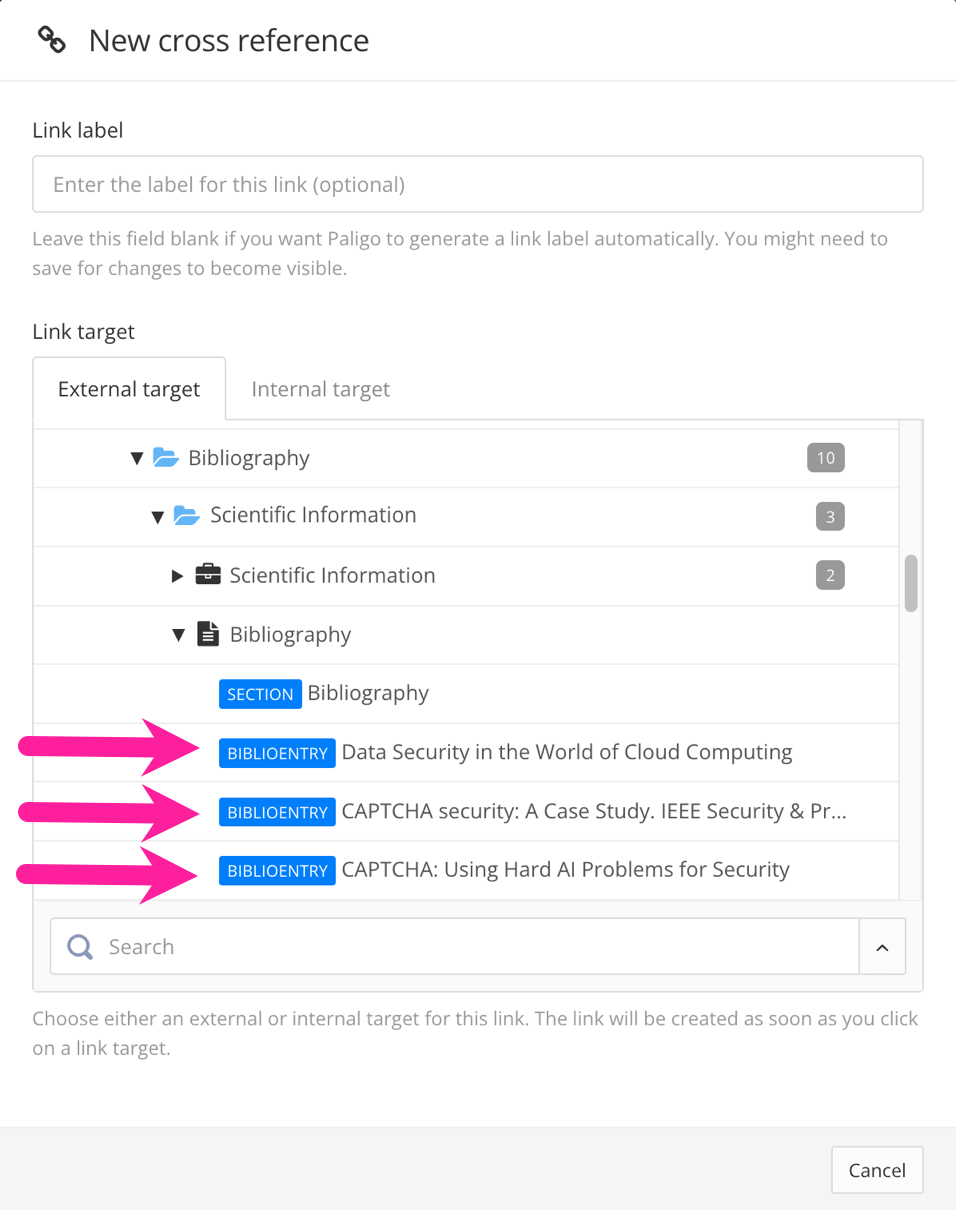
Anmerkung
Wenn Sie das
biblioentry-Element für dasbibliography-Element, auf das Sie verweisen möchten, nicht sehen können, besitzt es keine xml:id. Sie müssen das Quellenverzeichnis-Topic öffnen und für dasbiblioentry-Element eine ID generieren. Danach steht es als Querverweis zur Verfügung.Wählen Sie das biblioentry-Element aus, auf das das Zitat verweisen soll.
Paligo fügt einen Querverweis zu dem Quellenverzeichnis-Eintrag hinzu.
Klicken Sie auf den Link und schauen Sie sich das Panel Elementattribute an. Hier sollte zu sehen sein, dass der Link (xref) ein
xlink:href-Attribut besitzt und der Wert dieses Attributs das Ziel dieses Links ist. Markieren Sie den gesamten Wert und kopieren Sie ihn in die Zwischenablage (Strg+C bzw. Cmd+C).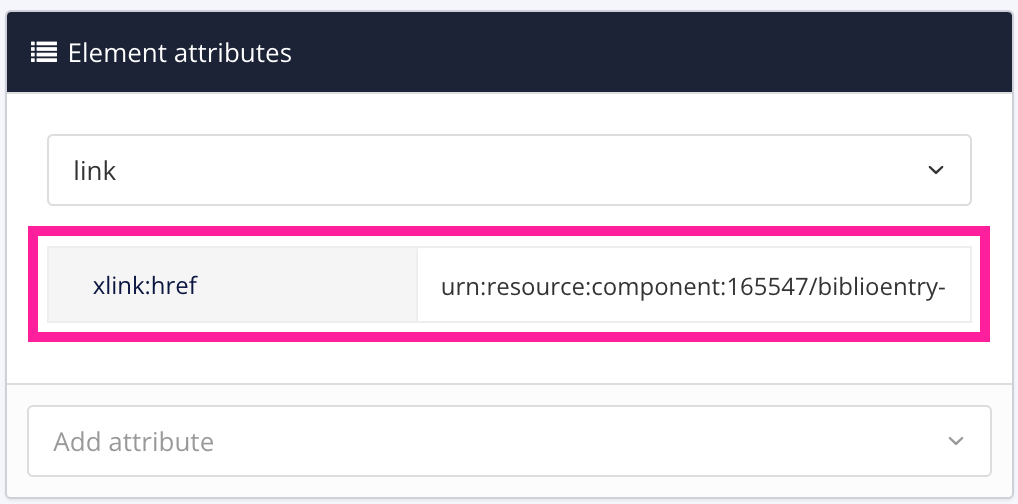
Klicken Sie in das Element
citation.Vergewissern Sie sich, dass im Panel Elementattribute
citationals ausgewähltes Element angezeigt wird. Fügen Sie das Attributlinkendhinzu und fügen Sie den Wert ein, den Sie aus dem Querverweis kopiert haben.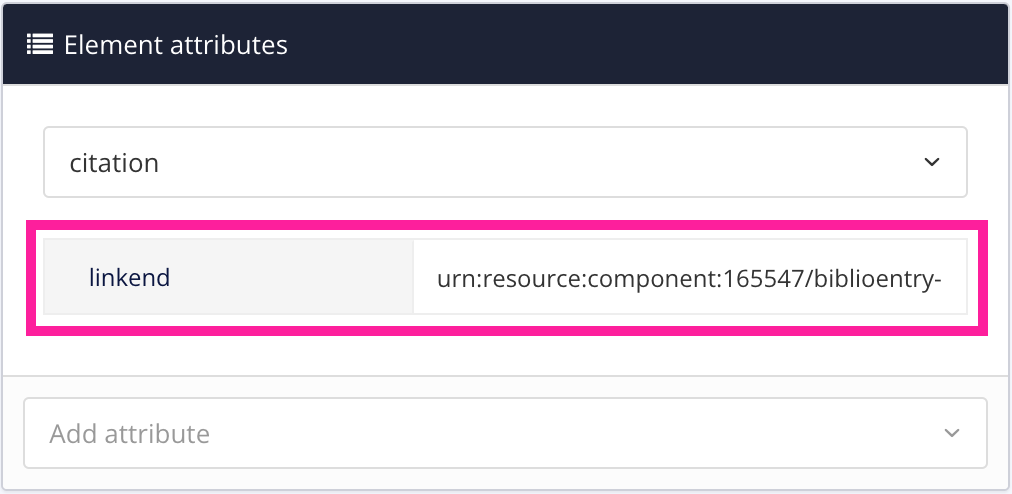
Löschen Sie den
para, der den Querverweis enthält.Drücken Sie Speichern.

Wenn Sie Ihre Inhalte veröffentlichen, wandelt Paligo das Zitat in einen Hyperlink zum entsprechenden Quellenverzeichnis-Eintrag um.
Anmerkung
Wenn Sie mit einem Layout veröffentlichen, für das die automatische Nummerierung des Quellenverzeichnisses aktiviert ist, wird Ihr Zitat durch eine Zahl in eckigen Klammern ersetzt. Diese Zahl fungiert als Hyperlink zu dem entsprechenden Eintrag Ihres Quellenverzeichnisses.
Da die Zahl den Zitattext ersetzt, bietet es sich an, vor dem Zitat den/die Autoren oder das Dokument aufzuführen.
Weitere Informationen zum Einrichten nummerierter Quellenverzeichnisse erhalten Sie unter Autonummerierung im Quellenverzeichnis.